Táboa de contidos
A nova xeración de usuarios quere unha conexión wifi constante no dinámico mundo da dixitalización. Por iso é moi molesto cando problemas como os contrasinais dan problemas para manexar os dispositivos.
Mentres ves a túa serie web favorita ou transfires ficheiros no teu teléfono Android, ordenador ou calquera outro dispositivo Android, o peor que ocorre é pechando sesión da túa wifi. E a seguinte peor parte é cando non lembras o teu contrasinal da wifi para iniciar sesión na rede.
Se viviches unha situación na que esqueces as credenciais e forzou a túa memoria a lembrar a túa wifi. -fi credenciais, visitaches o lugar correcto. É esencial facer unha copia de seguranza dos datos de Android e dos contrasinais wifi de Android para evitar calquera perda significativa de datos.
Outros motivos requiren que os usuarios fagan unha copia de seguranza dos contrasinais wifi de Android. Algúns casos nos que precisas restaurar unha copia de seguranza son transferir datos a un novo teléfono ou ordenador ou realizar actualizacións do sistema no teu dispositivo Android, o que supón un risco de datos.
Tes que estar preparado para recuperar os datos completos e manter un Copia de seguridade de Android dos contrasinais wifi. Sen dúbida, é a necesidade do momento.
Temos algunhas pautas sinxelas para axudarche a crear unha copia de seguranza de datos de Android, como contrasinais wifi, e garantir a recuperación dos datos.
Índice
- Estratexias para facer copias de seguridade dos contrasinais de Android WiFi
- Método 1: Copia de seguranza dos contrasinais de Android WiFi en Google
- Método2: Fai unha copia de seguranza dos contrasinais WiFi de Android usando a aplicación de contrasinais
- Método 3: fai unha copia de seguranza dos contrasinais de wifi de Android usando a aplicación My Backup Pro
- Método 4: fai unha copia de seguranza dos contrasinais de wifi de Android usando a aplicación Wi-Fi Password Manager
- Concluír
Estratexias para facer copias de seguridade dos contrasinais de Android WiFi
Método 1: Copia de seguranza dos contrasinais de Android WiFi en Google
Google é o opción máis demandada para crear unha copia de seguridade de todo tipo de datos, como a configuración de Android. A nosa primeira forma é facer unha copia de seguridade dos contrasinais de Android en Google. Le o proceso.
Ver tamén: 5 Mellores cerrojos WiFi en 2023: principais sistemas de bloqueo intelixente Wi-FiPaso 1: Va ao menú Configuración do teu teléfono Android.
Paso 2: No menú de configuración, toque Contas na pantalla.
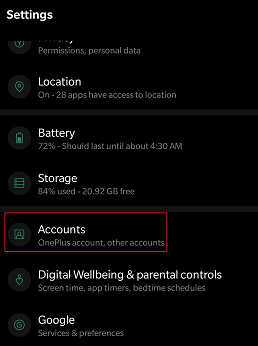
Paso 3: Se tes unha conta de Google gardada, fai clic no nome da conta de Google en a pantalla. Se non o gardou, faga clic en Engadir conta . Agora, inicia sesión na túa conta de Google coas credenciais.
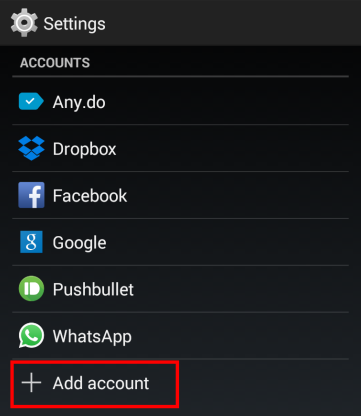
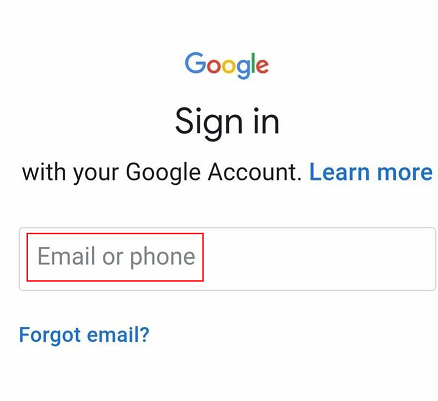
Paso 4: Vaia a Configuración . No menú Configuración, faga clic en Copia de seguranza e amp; Restaurar ou Copia de seguranza e amp; Restablecer (sexa cal sexa a opción que teña o teu dispositivo Samsung, os modelos máis antigos poden ter a opción Restablecer).

Paso 5: Marca a caixa de Fai unha copia de seguranza dos meus datos . Agora, Google restaurará e realizará unha copia de seguranza de todos os teus datos, configuracións wifi e contrasinais wifi de Android.
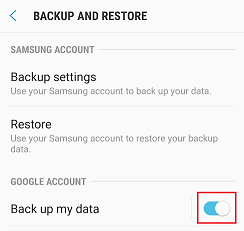
Non obstante, a función de copia de seguranza de Google non se pode aplicar a algúns teléfonos Android e outros dispositivos Android.
Método 2:Fai unha copia de seguranza dos contrasinais WiFi de Android mediante a aplicación Contrasinal
Podes descargar varias aplicacións no teu teléfono Android desde Google Play Store para facer unha copia de seguranza e restaurar os datos de Android, incluída a configuración básica. Ademais, pode usar a aplicación de contrasinal para o mesmo no seu teléfono para obter unha copia de seguridade. A aplicación é potente para facer copias de seguranza dos contrasinais e tamén pode axudar a recuperar os contrasinais que perdeches.
Non obstante, terás que rootear o teu dispositivo Android antes de utilizar a aplicación para restaurar os datos. Sen root, non podes explorar cada función destas aplicacións no teu teléfono.
Paso 1: Va a Google Play Store no teléfono Android no servidores.
Paso 2: Descarga e instala o programa no teu teléfono.
Paso 3: Abre o acceso root no teu teléfono. Non é posible aproveitar as funcións sen conceder o acceso root.
Paso 4: Localiza as túas redes e fai clic no nome da rede en particular na pantalla. A aplicación mostrará detalles relacionados, como o contrasinal wifi e o protocolo de seguranza wifi para a rede.
Paso 5: Anota o contrasinal e gárdao nalgún lugar do teu sistema Android. A aplicación tamén ofrece a opción de transferir os detalles do wifi ao teu correo electrónico.
Podes facer copias de seguranza dos teléfonos Android facilmente con todos os datos do sistema, contrasinais e moito máis con esas aplicacións. Todo o que necesitas é unha conexión estable a Internet mediante wifi no teu teléfono.
Método 3:Fai unha copia de seguranza dos contrasinais wifi de Android usando a aplicación My Backup Pro
A aplicación My Backup Pro é unha das aplicacións máis útiles para facer unha copia de seguranza do teu teléfono Android mediante wifi. Pode facer copias de seguridade de detalles como os teus contactos, a configuración do sistema, a configuración de wifi e o historial de SMS no teu teléfono. Esixe que rootees o móbil. É unha excelente aplicación para facer copias de seguridade dos contactos do teu teléfono. Sigue o seguinte proceso.
Paso 1: Va a Google Play Store nos teus servidores Android.
Paso 2: Instale a última versión do programa My Backup Pro no teu teléfono.
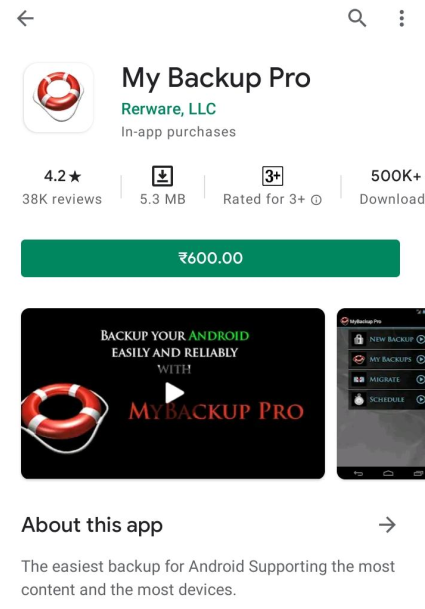
Paso 3: Fai clic en Nova copia de seguranza na lista de opcións da pantalla.
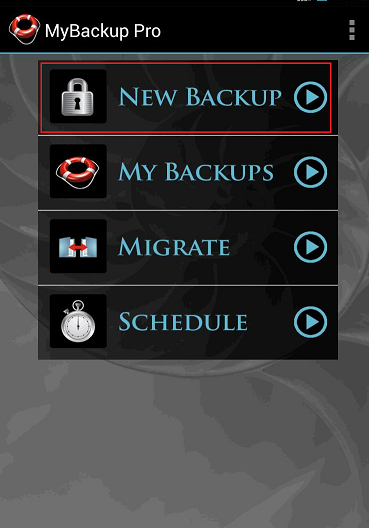
Paso 4: A aplicación preguntarache que datos queres facer unha copia de seguranza no teu dispositivo. Hai opcións como contactos, SMS, rexistro de chamadas, etc. Podes escoller algúns dos tipos de datos ou facer clic en Seleccionar todo para facer unha copia de seguranza do teu teléfono Android no seu conxunto.
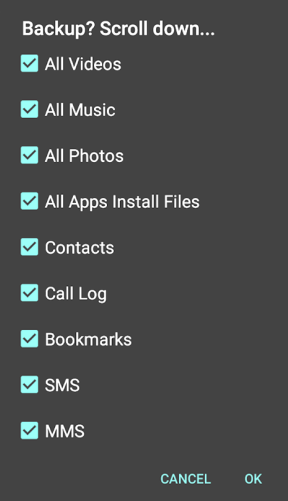
Paso 5: O dispositivo pedirache que elixas entre crear unha copia de seguranza para Aplicacións e amp; Medios ou Datos . Toca unha das opcións.
Paso 6: A aplicación necesitará que decidas onde crear a copia de seguranza, Local ou En liña . Toca En liña .
Paso 7: Menciona a conta onde queres crear o almacenamento na nube. Podes decidir entre Google e Dropbox para a localización de almacenamento na nube. En consecuencia, tales aplicacións farán unha copia de seguridade dos datos de Androida través das túas especificacións.
Método 4: Fai unha copia de seguranza dos contrasinais wifi de Android usando a aplicación Wi-Fi Password Manager
A última versión do Wi-Fi Password Manager é unha das mellores aplicacións da liña que permitirache gardar, engadir e compartir as redes coñecidas. Podes conectarte ás túas conexións a Internet nos teléfonos Android. Recoñecerá as redes descoñecidas de forma espontánea. Podes compartir detalles como o contrasinal wifi e o nome da rede no teu ordenador.
Ver tamén: Como solucionar problemas de WiFi na tableta Nvidia Shield?O usuario pode facer unha copia de seguranza dos contrasinais de Android e transferilos como ficheiro CSV no móbil. Non require unha raíz. Aínda que elimine o nome da rede, pode restaurar e recuperar os datos e conectarse. A recuperación inmediata de datos fai que sexa o mellor.
Paso 1: Va a Play Store no navegador do teu teléfono Samsung.
Paso 2: Instala o programa.
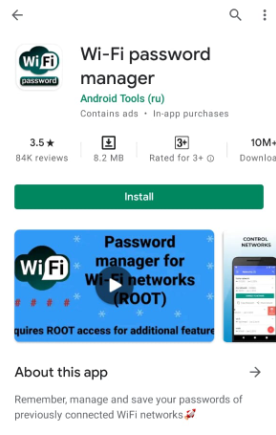
Paso 3: Toca o botón máis para engadir un novo nome de rede.
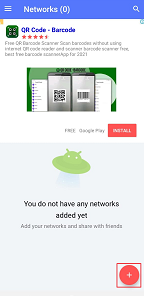
Paso 4: Verás un aviso no que tes que engadir un novo nome de rede introducindo as credenciais como o nome da rede, o contrasinal wifi e calquera comentario se é necesario. Finalmente, toca Gardar .
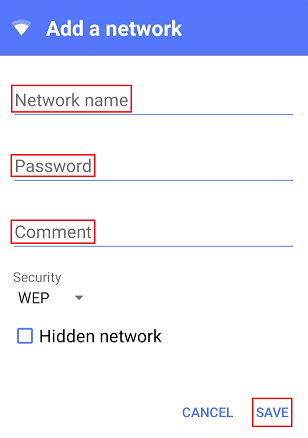
Paso 5: Publica o nome da rede na aplicación móbil e selecciona Conectar á rede para acceder O internet. Se desexa copiar o contrasinal para crear unha copia de seguridade, faga clic en Copiar contrasinal, e se quere compartir a rede, seleccione CompartirRede .
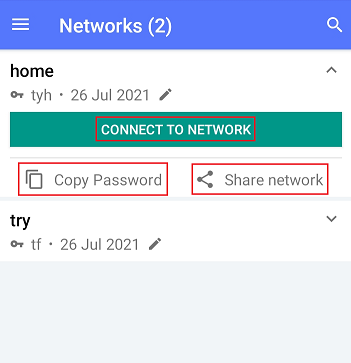
Concluír
O último que queres é que se perdan os teus preciosos datos do teu teléfono. Polo tanto, é fundamental facer unha copia de seguridade dos datos de Android como ficheiros esenciais. Hoxe en día, as aplicacións danche espazo para facer copias de seguridade de ficheiros e transferilos ao teu ordenador. Podes gardar detalles nun ordenador ou en calquera outro gadget. Por iso, restaurar os datos é unha necesidade xa que non queres arrepentirte do teu contido perdido.


